**电脑主机双屏安装指南:轻松实现多任务处理**
一、电脑主机安装两个显示器的操作指南
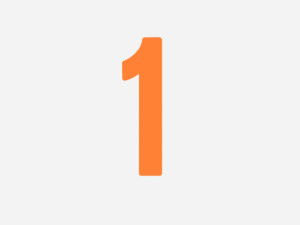
随着科技的进步,多任务处理变得越来越重要,电脑主机的多屏显示技术逐渐成为了我们的日常工作与生活必需品。本篇文章将向您详细介绍如何为电脑主机安装两个显示器,以及注意事项,以便您可以充分利用双屏功能来提升效率。

一、硬件准备
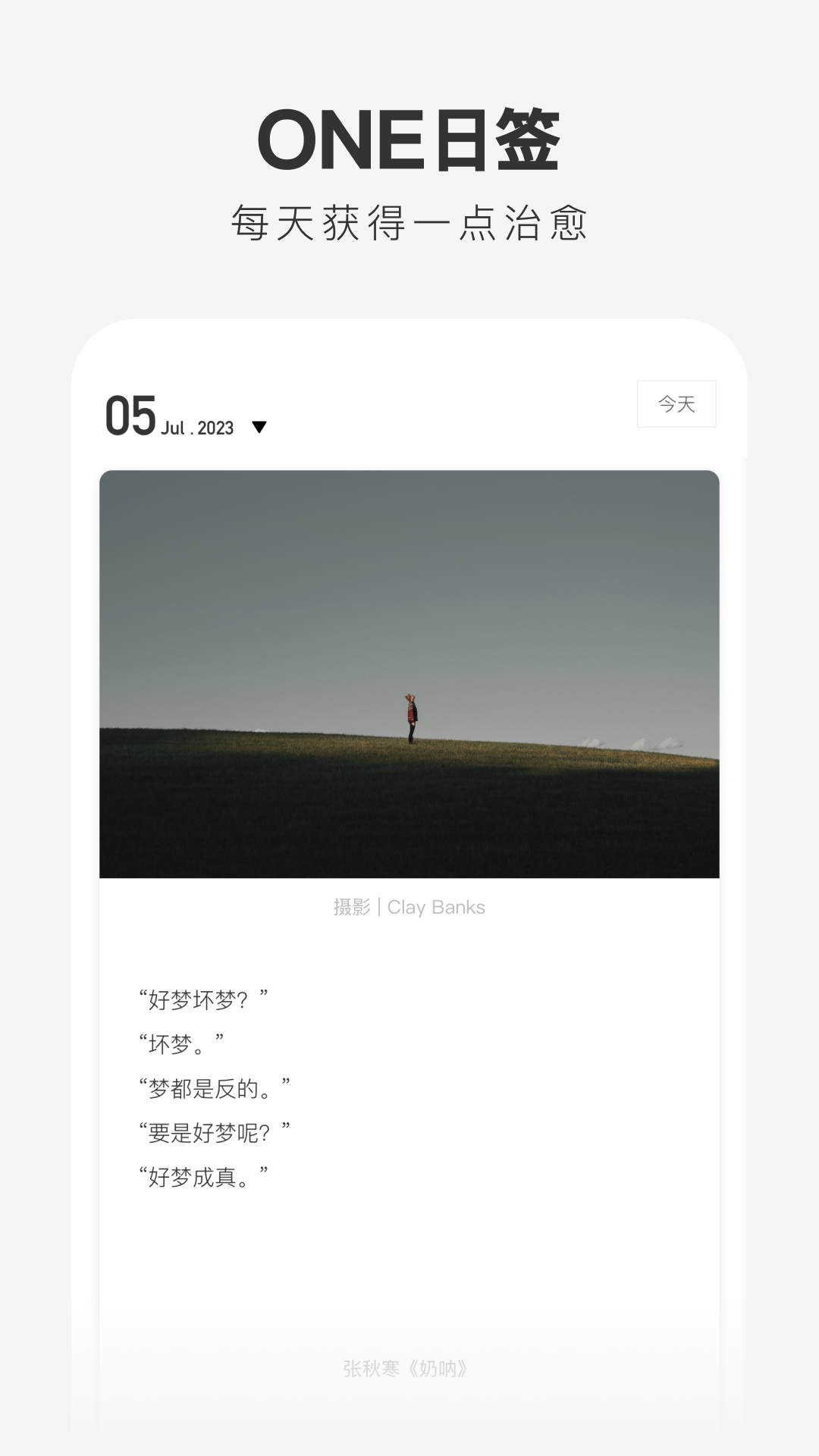
首先,确保您的电脑主机具有双显示器连接的功能,即需要至少拥有两个显示器连接端口,例如常见的HDMI或VGA接口。您还需要两台显示器以及相关的连接线缆(如HDMI线或VGA线)。
二、安装步骤
-
确定放置位置:在桌面上安排好两个显示器的位置,以使视线与屏幕的角度最佳。
-
连接显示器:将两个显示器的连接线缆分别连接到电脑主机的相应接口上。
-
电源连接:将两个显示器分别连接到电源插座上,并确保电源开关已打开。
-
系统设置:在电脑桌面上,找到“显示设置”选项(通常在“设置”或“控制面板”中),进入多显示器设置界面。
-
配置显示:在多显示器设置界面中,选择“扩展”模式,以使两个显示器同时工作但显示不同的内容。也可以选择“复制”模式,使两个显示器显示相同的内容。
三、注意事项
-
确保电脑主机有足够的电源供应来支持两个显示器的工作。
-
根据需要调整显示器的分辨率和刷新率,以获得最佳的显示效果。
-
在连接过程中注意插口的颜色和型号匹配,避免插错导致硬件损坏。
四、使用效果及提升效率的技巧
-
利用双屏显示功能进行多任务处理:在两个显示器上分别打开不同的应用程序或文档,以便同时处理多个任务。
-
合理布局屏幕:根据需要调整两个显示器的布局和显示内容,使视觉效果更佳,避免视疲劳。
-
定期维护:保持硬件设备的清洁和定期更新驱动程序,以获得最佳的显示效果和稳定性。
以上就是关于如何为电脑主机安装两个显示器以及注意事项的详细介绍。通过双屏显示技术,我们可以更高效地处理多个任务,提高工作效率和生活质量。希望本篇文章对您有所帮助!






















